Cara Mengaktifkan dan Menonaktifkan Opsi Pengembang di Perangkat Android Anda
Kiat & Trik Android / / August 05, 2021
Android adalah sistem operasi hebat yang memungkinkan pengguna mengubah perangkat mereka seperti yang mereka inginkan. Meskipun ada tindakan pencegahan tertentu yang perlu Anda waspadai sebelum mengutak-atik ponsel cerdas Anda, jika dilakukan dengan benar, dunia fitur dan peningkatan baru akan terbuka. Kami telah melihat banyak mod dan modul yang meningkatkan produktivitas perangkat. Tapi, ada menu tersembunyi atau lebih tepatnya rahasia di bawah opsi Pengaturan yang disebut 'Opsi Pengembang' yang memungkinkan pengguna dengan banyak pengaturan dan penyesuaian hardcore yang menyediakan fitur tambahan untuk alat.
Namun, seperti namanya, ini dimaksudkan untuk pengguna yang sangat menyadari apa yang mereka hadapi karena salah satu toggle yang salah dapat menyebabkan kerusakan pada perangkat Android mereka. Dan dalam posting ini, kami akan memandu Anda tentang cara mengaktifkan dan menonaktifkan opsi pengembang di perangkat Android Anda. Tidak semua pengaturan di Opsi Pengembang dimaksudkan untuk pengembang, sebagai gantinya, ada beberapa pengaturan seperti mematikan animasi untuk mempercepat perangkat Anda, memalsukan lokasi GPS Anda, atau menyalakan debugging USB, dll yang dimaksudkan untuk pengguna rata-rata terlalu. Karena itu, mari kita langsung masuk ke artikel untuk mengetahui lebih banyak tentang opsi tersembunyi ini:

Daftar Isi
- 1 Opsi Pengembang: Manfaat
-
2 Cara Mengaktifkan dan Menonaktifkan Opsi Pengembang di Perangkat Android Anda
- 2.1 Aktifkan Opsi Pengembang
- 2.2 Nonaktifkan Opsi Pengembang
Opsi Pengembang: Manfaat
Sebelum kami melanjutkan prosedur untuk menonaktifkan atau mengaktifkan Opsi Pengembang di perangkat Android Anda, izinkan kami pertama-tama pahami beberapa hal dasar seperti manfaat dari opsi tersembunyi ini untuk pengguna biasa juga pengembang. Jadi, menurut pejabat itu Google situs web, di bawah ini adalah daftar opsi utama dan manfaatnya yang akan Anda dapatkan, di bawah menu Opsi Pengembang.
- Penyimpanan: (Pada Android 8.0 dan lebih tinggi) Menampilkan statistik memori, seperti penggunaan memori rata-rata, kinerja memori, total memori yang tersedia, memori rata-rata yang digunakan, berapa banyak memori bebas yang tersedia, dan berapa banyak memori yang sedang digunakan aplikasi.
- Mode demo UI sistem: Memudahkan untuk mengambil screenshot bersih dengan menampilkan bar notifikasi standar yang tidak menampilkan notifikasi atau peringatan baterai lemah. Aktifkan Mode Demo memungkinkan Anda untuk mengubah tampilan bilah status menggunakan perintah mode demo ADB. Atau Anda dapat menggunakan Show Demo Mode untuk menyembunyikan notifikasi dan menampilkan status bar preset.
- Kata sandi cadangan desktop: Menetapkan kata sandi cadangan sehingga Anda dapat menggunakan perintah ADB untuk mencadangkan dan memulihkan aplikasi dan data perangkat di bawah perlindungan kata sandi.
-
Tetap terjaga: Menyetel layar Anda untuk tetap menyala setiap kali Anda mencolokkannya.

- Debugging USB: Opsi debugging menyediakan cara untuk mengkonfigurasi debugging pada perangkat, dan untuk membangun komunikasi antara perangkat dan komputer pengembangan Anda.
- Pilih aplikasi lokasi palsu: Gunakan opsi ini untuk memalsukan lokasi GPS perangkat untuk menguji apakah aplikasi Anda berperilaku sama di lokasi lain. Untuk menggunakan opsi ini, unduh dan instal aplikasi lokasi tiruan GPS.
- Pilih Konfigurasi USB: Untuk menentukan bagaimana Anda ingin komputer mengidentifikasi perangkat. Anda dapat mengkonfigurasi perangkat untuk pengisian daya saja, untuk mentransfer file (MTP), untuk mentransfer gambar (PTP), untuk menggunakan internet seluler Anda di PC (RNDIS), atau untuk mentransfer file audio atau MIDI.
-
Versi AVRCP Bluetooth: Pilih versi profil yang ingin Anda gunakan untuk mengontrol semua peralatan Bluetooth A / V yang aksesnya dimiliki perangkat Anda. Selain itu, untuk menyempurnakan pemutaran audio pada perangkat, ketuk dan setel opsi berikut:
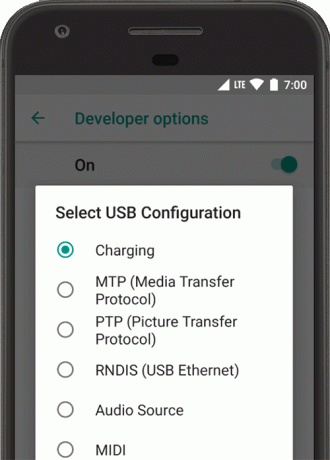
- Codec Audio Bluetooth: Sesuaikan kualitas suara (codec) perangkat Anda dengan memilih salah satu codec berikut:
- SBC: Mentransfer data ke perangkat output audio Bluetooth seperti headphone dan speaker.
- AAC: Kualitas suara yang lebih baik dari perangkat berkabel daripada MP3 dengan kecepatan bit yang sama.
- aptX: Suara nirkabel murni di smartphone, speaker, soundbar, headphone, dan tablet berkualitas tinggi.
- aptX HD: Streaming resolusi tinggi ke perangkat Bluetooth.
- LDAC: Menyediakan musik berkualitas tinggi melalui koneksi nirkabel.
- Aktifkan Codec Opsional dan Nonaktifkan Codec Opsional: Jika Anda memiliki implementasi codec tambahan yang diinstal, gunakan opsi ini untuk mengaktifkan dan menonaktifkannya.
- Codec Audio Bluetooth: Sesuaikan kualitas suara (codec) perangkat Anda dengan memilih salah satu codec berikut:
- Rentang Sampel Audio Bluetooth: Sesuaikan jumlah sampel audio per detik dengan memilih laju sampel codec audio. Rasio sampel yang lebih tinggi menggunakan lebih banyak sumber daya.
- Bit Audio Bluetooth Per sampel: Tetapkan jumlah bit informasi di setiap sampel audio. Dengan kecepatan bit yang lebih tinggi, suaranya lebih baik tetapi file sampel lebih besar.
- Mode Saluran Audio Bluetooth: Pilih mono atau stereo.
- Codec LDAC Audio Bluetooth: Optimalkan suara untuk meningkatkan kualitas audio, menyeimbangkan audio dan kualitas koneksi, meningkatkan kualitas koneksi, atau menggunakan bitrate adaptif untuk menyeimbangkan kualitas audio dan koneksi.
- Wi-Fi agresif untuk penyerahan seluler: Ketika sinyal lemah, itu membuat Wi-Fi lebih efisien dalam menyerahkan koneksi data ke jaringan seluler.
- Tunjukkan keran: Tampilkan ketukan saat Anda menyentuh layar. Sebuah lingkaran muncul di bawah jari atau stylus Anda dan mengikuti Anda saat Anda bergerak di sekitar layar.
- Lokasi Pointer: Untuk menunjukkan lokasi penunjuk (ketuk) pada perangkat dengan tanda bidik.
- Skala animasi jendela: Menyetel kecepatan pemutaran animasi jendela sehingga Anda dapat memeriksa kinerjanya pada kecepatan yang berbeda. Skala yang lebih rendah menghasilkan kecepatan yang lebih cepat.
- Skala animasi transisi: Menyetel kecepatan pemutaran animasi transisi sehingga Anda dapat memeriksa kinerjanya pada kecepatan yang berbeda. Skala yang lebih rendah menghasilkan kecepatan yang lebih cepat.
- Simulasikan tampilan sekunder: Membuat tampilan sekunder sebagai overlay pada perangkat. Ini berguna saat mendukung tampilan tambahan dengan presentasi.
- Paksa 4x MSAA: Mengaktifkan multisample anti-aliasing (MSAA) di Open GL ES 2.0 untuk mempercepat game dan aplikasi kelas atas.
- Nonaktifkan hamparan HW: Menggunakan overlay perangkat keras memungkinkan setiap aplikasi yang menampilkan sesuatu di layar menggunakan lebih sedikit daya pemrosesan. Tanpa overlay, aplikasi berbagi memori video dan harus terus-menerus memeriksa tabrakan dan kliping untuk merender gambar yang tepat. Pengecekan menggunakan banyak daya pemrosesan.
- Nonaktifkan perutean audio USB: Untuk menonaktifkan perutean otomatis ke perangkat audio eksternal yang terhubung ke komputer melalui port USB.
- Pemantauan: Opsi pemantauan memberikan informasi visual tentang kinerja aplikasi, seperti thread panjang dan operasi GPU.
- Batas proses latar belakang untuk menyetel jumlah proses yang dapat berjalan di latar belakang pada satu waktu.
- Paksa izinkan aplikasi di eksternal: Opsi ini memungkinkan Anda membuat aplikasi apa pun memenuhi syarat untuk dipasang di penyimpanan eksternal jika Anda kehabisan ruang di memori internal Anda.
- Paksa aktivitas agar dapat diubah ukurannya: Ini memungkinkan memaksa aplikasi untuk berjalan dalam mode terpisah.
Cara Mengaktifkan dan Menonaktifkan Opsi Pengembang di Perangkat Android Anda
Aktifkan Opsi Pengembang
Untuk Memungkinkan itu Pilihan pengembang di perangkat Anda ikuti langkah-langkah di bawah ini:
- Pergi ke Pengaturan menu perangkat Android Anda.
- Kemudian gulir ke bawah dan pergi ke Tentang.
- Sekarang Anda harus pergi ke Informasi Perangkat Lunak >> Selengkapnya.
- Di sini ketuk Nomor Bangun 7-8 Kali sampai Anda melihat pesan “Anda sekarang adalah pengembang”.

Anda dapat menonton video di bawah ini tentang cara mengaktifkan Opsi Pengembang di perangkat Android apa pun. (Perhatikan bahwa kami telah menggunakan Galaxy S10 untuk tujuan ini, tetapi ini berlaku untuk perangkat Android apa pun.)
Nonaktifkan Opsi Pengembang
Untuk Nonaktifkan itu Pilihan pengembang di perangkat Anda ikuti langkah-langkah di bawah ini:
Metode 1:
- Pergi ke Pengaturan menu perangkat Android Anda.
- Kemudian gulir ke bawah dan pergi ke Opsi Pengembang.
- Alihkan tombol slider ke Off di bagian atas panel kanan.
Metode 2:
- Menuju ke Pengaturan.
- Pergi ke Aplikasi.
- Kemudian gulir ke bawah dan temukan Sistem.
- Pergi ke Penyimpanan.
- tekan Hapus data. (Perhatikan bahwa semua akun pengaturan sistem, dll. Akan dihapus jika Anda melakukan langkah ini)
Jadi, begitulah dari sisi saya di posting ini. Saya harap kalian menyukai posting ini dan dapat memahami pentingnya serta cara mengaktifkan dan menonaktifkan menu Opsi Pengembang dari Pengaturan di smartphone Android apa pun. Beri tahu kami di komentar di bawah jika Anda menemukan file masalah apa pun mengikuti perintah yang disebutkan di atas. Sampai postingan selanjutnya… Cheers!
Seorang Six Sigma dan Pemasar Digital Tersertifikasi Google yang bekerja sebagai Analis untuk MNC Teratas. Penggemar teknologi dan mobil yang suka menulis, bermain gitar, bepergian, bersepeda, dan bersantai. Pengusaha dan Blogger.



